Eemaldage Trustedsurf.com (Viiruse eemaldamise juhised) - uuendatud Jul 2016
Trustedsurf.com eemaldamise juhised
Mis on Trustedsurf.com?
Kas ma pean Trustedsurf.com viiruse oma arvutist eemaldama?
Trustedsurf.com viirus on petturlik otsimootor, mis võib Teie arvutisse ilmuda ilma Teie loata. Tüüpiliselt levivad see viirus ja tema sugulane esurf.biz muu vabavara ja jagatava tarkvaraga koos kui soovi korral alla laetavad laiendused, mis aitavad inimeste otsitulemusi parandada. Kahjuks on võimalik öelda peaaegu iga küsitava väärtusega laienduse, mitte ainult trustedsurf.com, kohta, et ükskõik kui ahvatlevad need laiendused ka poleks, siis tuleks neid vältida, sest need võivad viia teiste probleemideni. Seega tuleb väga hoolikalt lugeda kogu saadaolevat infot, et vältida arvutitega seotud probleeme. Probleemid, mis võivad sarnaste programmide kasutamisest tekkida, on näiteks rikutud otsitulemused, trustedsurf.com ümbersuunamisega seotud mure, pidevad probleemid arvuti kiirusega, segavad pop-up reklaamid ja muud sarnased probleemid. Me peame Teid hoiatama ka selle eest, et ei ole mingit garantiid, et rikutud otsitulemuste kaudu ei jõua Te pahatahtlikule veebilehele. Seega, kuigi see otsingute teostamisega aitav tööriist võib tunduda turvaline, siis tuleks sellest eemale hoida. Vastasel juhul võivad ilmneda sponsoreeritud otsitulemused, mis suunavad Teid ümber tundmatutele või isegi ebaturvalistele veebilehtedele. Selle tõttu võib Trustedsurf.com tähendada seda, et pahavara jõuab Teie arvutisse.
Hoolimata sellest, et otsimootori arendajad reklaamivad seda otsirakendust usaldusväärsena, siis tegelikkuses puuduvad sellel paljud võimalused, mida teised tööriistad pakuvad, nagu näiteks Google, Yahoo või Bing. Peaksite panema tähele ka seda, et rakenduse kasutajad teavitavad Trustedsurf.com kodulehe ootamatutest ilmumistest brauserisse, mis tähendab, et mingil hetkel on viirusel võimalik süsteemi pääseda ilma luba küsimata. See on põhjus, miks turvaeksperdid klassifitseerivad seda programmi brauseri kaaperdajana. Tüüpiliselt imbuvad brauseri kaaperdamistarkvarad nagu Trustedsurf.com viirus süsteemi selleks, et reklaamida nende partnerettevõtete veebilehti, kasutatakse selleks nii reklaame kui linke, mis otsitulemustesse lisatakse. Muidugi ei tegele selliste PUPide arendajad reklaamimisega tasuta. Liikluse suurenemine partnersaitidele tagab viiruse loojatele kasumi. Seega on kaaperdaja Teie brauserisse sisestatavate reklaamide kasutamisel väga agressiivne. Lisaks sellele kõigele on Trustedsurf.comi kasutama sunnitud kasutajad tavaliselt ümber suunatud tundmatutele ja potentsiaalselt ohtlikele veebilehtedele ning saitidele, kus arvutit võivad nakatada ussid, Trooja viirused ja muud ohtlikumad viirused. Seega, kui märkate oma brauseris või vaikimisi otsimootorina lehekülge http://www.trustedsurf.com/, tehke kindlaks, et eemaldate esimesel võimalusel Trustedsurf.comi oma arvutist.
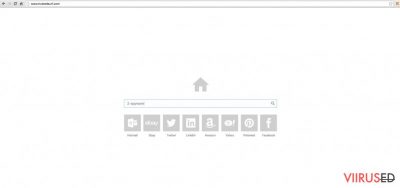
Isegi siis, kui olla internetis ettevaatlik ja proovides mite klikata Trustedsurf.com loodud linkidel ja reklaamidel, võite kogeda ebameeldivusi, mis on tingitud viiruse arvutis olemisest. Kogu Teie süsteemi sooritus võib halveneda ja Teie brauser võib hakata kuvama erinevaid vigu, ka kokkujooksmist ja peatumist. Seega pole ei turvaline ega soovitatav seda rakendust oma arvutisse installeeritult hoida. Trustedsurf.comi eemaldamiseks oma kodulehelt tuleb viirus kõigepealt tuvastada ja eemaldada. Selleks võite soovida kasutada tunnustatud viiruste vastast tööriista FortectIntego, mis on võimeline tuvastama ja eemaldama selle viiruse väga kiiresti.
Kuidas võin ma olla sellel kaaperdajal oma brauseri üle võtta lasnud?
Kuigi viirus võib Teie arvutisse pääseda varjatult, siis pole see võimalik ilma Teie abita. Kõige võimalikum on see, et olete Trustedsurf viiruse oma arvutisse paigaldanud koos mõne teise populaarse vabavara või jagatava tarkvaraga, mille olete internetist alla laadinud. Tavaliselt levitatakse selliseid viiruslikke tarkvara pakette ebausaldusväärsetel allalaadimislehtedel, kuid pole mingit garantiid, et need ei ilmu ka veebilehtedel nagu download.com, cnet või teised säärased tuntud allalaadimistele pühendatud veebilehed.
Juhul, kui soovite end kaitsta Trustedsurf kaaperdaja ja teiste soovimatute programmide eest, siis tuleks vältida tundmatute või kahtlaste allikate külastamist või sealt tarkvara allalaadimist. Samuti ei tuleks uue tarkvara alla laadimist teha ilma jälgimata, mis toimub, olge hoolikad selle jälgimisel, mida Teie arvutisse paigaldatakse. Võib juhtuda, et alla laetav programm paigaldatakse koos muu sisuga, mida Te oma arvutisse ei soovi. Muidugi tuleks installeerimissammude jälgimiseks valida võimalus muuta installeerimisseadeid ja mitte kasutada automaatset paigaldust.
Kuidas kustutada viirust Trustedsurf.com?
Brauseri kaaperdaja või sarnase soovimatu programmi eemaldamine nakatunud arvutist ei ole alati kerge. Need pahatahtlikud programmid paigaldavad tavaliselt arvutisse erinevaid brauseri laiendusi ja muud pahatahtlikku sisu selleks, et takistada oma eemaldamist. Seega, kui soovite Trustedsurf.com viiruse oma arvutist käsitsi eemaldada, siis võib juhtuda, et selle programmi eemaldamisjuhiste jälgimisest ei pruugi piisata. Pärast arvuti taaskäivitamist võite avastada, et Trustedsurf.com on ikka Teie arvutis.
Õnneks on olemas võimsad viirustõrje vahendid, mis on võimelised probleemseid faile tuvastama ka siis, kui need on kogu arvuti peale laiali pillutud ja kergesti ka Trustedsurf.com viiruse eemaldama. See on põhjus, miks küberturbeeksperdid soovitavad alati viirusega nakatunud arvuti kasutajatel valida automaatne viiruse eemaldamise meetod.
FortectIntego aitab eemaldada viiruse kahjusid. SpyHunter 5Combo Cleaner ja Malwarebytes aitavad tuvastada potentsiaalselt soovimatuid programme ja viiruseid ning nendega seotud faile ja registrikirjeid.
Trustedsurf.com manuaalse eemaldamise juhend
Eemaldage Trustedsurf.com süsteemidest Windows
-
Klikka Start → Control Panel → Programs and Features (kui oled Windows XP kasutaja, klikka Add/Remove Programs).

-
Olles programmi Windows 10 / Windows 8 kasutaja klikka seejärel parema hiireklahviga ekraani vasakus allnurgas. Kui Quick Access Menu ilmub, siis vali Control Panel ja Uninstall a Program.

-
Desinstalleeri Trustedsurf.com ja sellega seotud programmid
Siin, otsi programmi Trustedsurf.com või ühtegi teist hiljuti installeeritud kahtlast programmi. -
Installeeri need maha ja klikka OK nende muutuste salvestamiseks.

Eemaldage Trustedsurf.com süsteemist Mac OS X
-
Kui kasutad OS X, klikka nupul Go ekraani üleval vasajkus osas ja vali Applications.

-
Oota kuni näed kausta Applications ja otsi sealt üles Trustedsurf.com või teised kahtlased programmid, mis esinevad. Nüüd klikka parema klahviga igal sellisel sissekandel ja vali Move to Trash.

Eemaldage Trustedsurf.com Microsoft Edge juurest
Taastage Microsoft Edge seaded (meetod 1):
- Käivitage Microsoft Edge'i rakendus ja klikake More (kolm täppi ekraani üleval paremas nurgas).
- Klikake Settings avamaks rohkem võimalusi.
-
Kui Settings aken avaneb, siis klikake nuppu Choose what to clear valiku Clear browsing data all.

-
Siin valige kõik, mida eemaldada soovite ja klikake Clear.

-
Nüüd peaksite nupul Start (Windowsi logo) tegema parema hiireklahviga klõpsu. Seejärel valige Task Manager.

- Olles Processes aknas, otsige üles Microsoft Edge.
-
Parema hiireklahviga klõpsake sellel ja valige Go to details. Kui nupp Go to details pole nähtav, siis klikake More details ja korrake eelmisi samme.


-
Kui Details aken avaneb, siis otsige üles iga kirje, mille nimes sisaldub Microsoft Edge. Klõpsake parema hiireklahviga kõigi selliste kirjete peal ja valige End Task nende kirjete lõpetamiseks.

Microsoft Edge brauseri lähtestamine (meetod 2):
Kui meetod 1 ei toiminud Teie jaoks, siis on Teil tarvis kasutada keerulisemat Edge'i lähtestusmeetodit.
- Märkus: Teil on tarvis on kindlasti tarvis oma andmed seda meetodit kasutades varundada.
- Otsige see kaust oma arvutis üles:
C:\Users\%username%\AppData\Local\Packages\Microsoft.MicrosoftEdge_8wekyb3d8bbwe. -
Valige iga kirje, mis sellesse salvestatud on ja tehke oma parema hiireklahviga klõps. Valige Delete valik.

- Klikake nupul Start (Windowsi logo) ja tippige window power reale Search my stuff.
-
Parema hiireklahviga klõpsake kirjel Windows PowerShell ja valige Run as administrator.

- Olles administraator: Ilmub Windows PowerShell'i aken, kleepige see käsurida pärast PS C:\WINDOWS\system32> ja vajutage Enter:
Get-AppXPackage -AllUsers -Name Microsoft.MicrosoftEdge | Foreach {Add-AppxPackage -DisableDevelopmentMode -Register $($_.InstallLocation)\AppXManifest.xml -Verbose}
Kui need sammud on valmis, siis peaks Trustedsurf.com Teie brauserist Microsoft Edge eemaldatud olema.
Eemaldage Trustedsurf.com Mozilla Firefox (FF) juurest
-
Eemalda ohtlikud laiendused
Ava Mozilla Firefox, klikka menüü-ikoonil (pleval paremas nurgas ja vali Add-ons → Extensions.
-
Siin, vali Trustedsurf.com ja teised kaheldava väärtusega pluginad. Klikka Remove nende kirjete kustutamiseks.

-
Lähtesta Mozilla Firefox
Klikka menüüs Firefox üleval vasakul nurgas ja klikka küsimärgil. Siin, vali Troubleshooting Information.
-
Nüüd on näha Reset Firefox to its default state teade koos Reset Firefox nupuga. Klikka seda nuppu mitu korda ja vii Trustedsurf.com eemaldamine lõpule.

Eemaldage Trustedsurf.com Google Chrome juurest
-
Kustuta pahatahtlikud pluginad
Ava Google Chrome, klikka menüü-ikoonil (pleval paremas nurgas ja vali Tools → Extensions.
-
Siin, vali Trustedsurf.com ja teised pahatahtlikud pluginad ja vali rämpsu ikoon nende sissekannete kustutamiseks.

-
Klikka uuesti menüü-ikoonil ja vali Settings → Manage Search engines sektsioonist Search.

-
Olles Search Engines... juures, eemalda pahatahtlikud otsilmootorid. Alles peaks jääma ainult Google või eelistatud domeeni nimi.

-
Lähtesta Google Chrome
Klikka menüü-ikoonil Google Chrome üleval paremas nurgas ja vali Settings. -
Keri lehekülje lõppu ja klikka Reset browser settings.

-
KlikkaReset selle tegevuse kinnitamiseks ja vii Trustedsurf.com eemaldamine lõpuni.

Eemaldage Trustedsurf.com Safari juurest
-
Eemalda ohtlikud laiendused
Ava Safari veebibrauser ja klikka Safari menüüs, ekraani ülemises vasakus nurgas. Olles seda teinud, vali Preferences.
-
Siin, vali Extensions ja otsi üles Trustedsurf.com või teised kahtlased sissekanded. Klikka uuesti nuppu Uninstall ja saa igast sellisest sissekandest lahti.

-
Lähtesta Safari
Ava brauser Safari ja klikka menüü-sektsioonis Safari ekraani ülemises vasakus servas. Siin, vali Reset Safari....
-
Nüüd on näha detailne dialoogiaken, mis on täidetud lähtestusvalikutega. Iga selline valik on tavaliselt linnukesega märgitud, kuid on võimalik täpsustada, millist valikut soovitakse lähtestada ja millist mitte. Klikka nuppu Reset selleks, et viia Trustedsurf.com eemaldamise protsess lõpule.

Olles desinstalleerinud selle potentsiaalselt mittesoovitava programmi (PUP) ja korda teinud oma iga veebibrauseri, soovitame me Teil skanneerida oma arvutit tuntud nuhkvara-vastase programmiga. See aitab Teil saada lahti Trustedsurf.com registri jälgedest ja samuti identifitseerida sellega seotud parasiidid või võimalikud pahavara nakatumised Teie arvutis. Selleks puhuks on Teil võimalik kasutada meie kõrgeima hinnanguga pahavara eemaldajat: FortectIntego, SpyHunter 5Combo Cleaner või Malwarebytes.
Teile soovitatud
Ära lase valitsusel enda järel nuhkida
Valitsustel on kombeks jälgida inimeste andmeid ning isegi nuhkida kodanike järel, seega sa peaksid seda silmas pidama ja uurima rohkem kahtlaste infokogumise taktikate kohta. Selleks, et vältida mistahes soovimatut valitsusepoolset jälgimist, tuleks internetti kasutada täiesti anonüümselt.
Kui kasutad internetti, saad valida mistahes asukoha selleks, et netisisu näha ilma, et peaksid taluma olulisi piiranguid. Naudi internetikasutust ilma häkkimise riskita, kasutades Private Internet Access VPN-teenust.
Kontrolli, millist infot valitsused ja muud soovimatud osapooled saavad näha siis, kui sa internetis surfad. Isegi, kui sa ei tegele seadusevastaste toimingutega või usaldad oma teenusepakkujaid ja platvorme, ole alati omaenda turvalisuse ja heaolu huvides kahtlustav ning kasuta ennetavaid meetmeid nagu VPN-teenused.
Tee failidest tagavarakoopiad, juhuks, kui sind tabab pahavararünnak
Arvutikasutajad võivad saada mitmesuguseid kahjusid kübernakkuste tõttu, kuna nad on ise jätnud midagi tegemata. Pahavara põhjustatud tarkvaraprobleemid või otsesed andmekaotused krüpteeringu tõttu võivad tekitada seadmele mitmeid probleeme või põhjustada püsivat kahju. Kui sul on korralikud tagavarakoopiad, saad pärast taoliseid intsidente oma tööd aga muretult jätkata.
Pärast seadmele mistahes muudatuste tegemist on oluline teha tagavarakoopiad, et saaksid alati naasta oma töö juurde, isegi, kui pahavara on midagi seadmes muutnud või põhjustanud andmekaotuseid. Kui sul on olemas iga olulise dokumendi või projekti eelmise versiooni koopia, saad vältida tülikaid olukordi. Sa tänad end, kui peaksid kunagi pahavara otsa sattuma. Süsteemi taastamise jaoks kasuta programmi Data Recovery Pro.




























